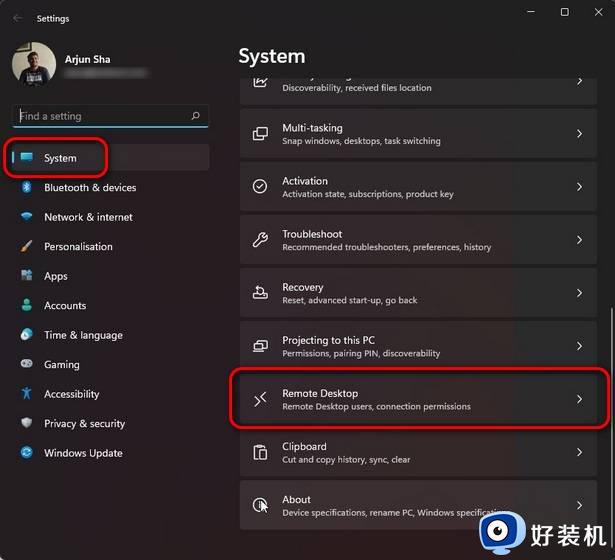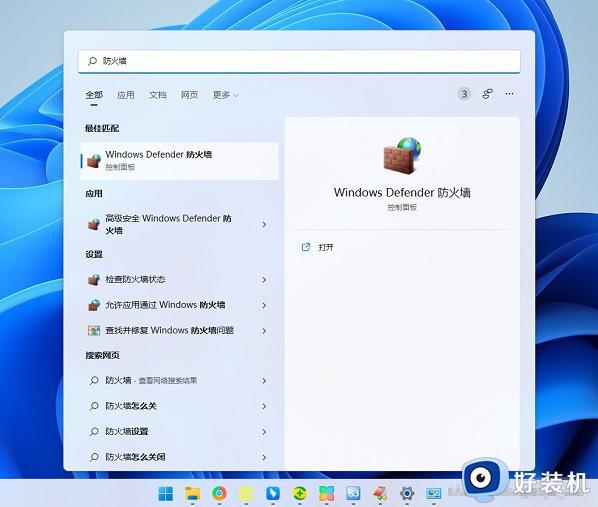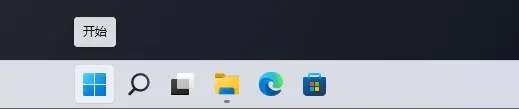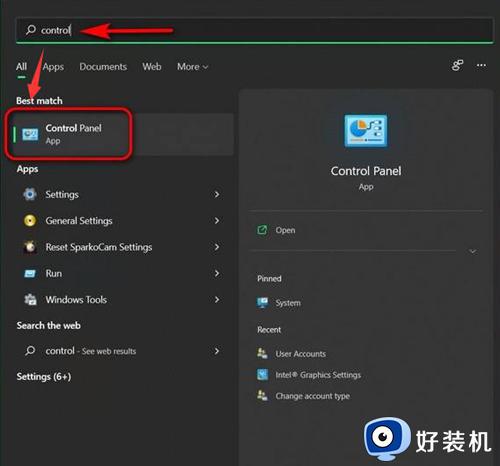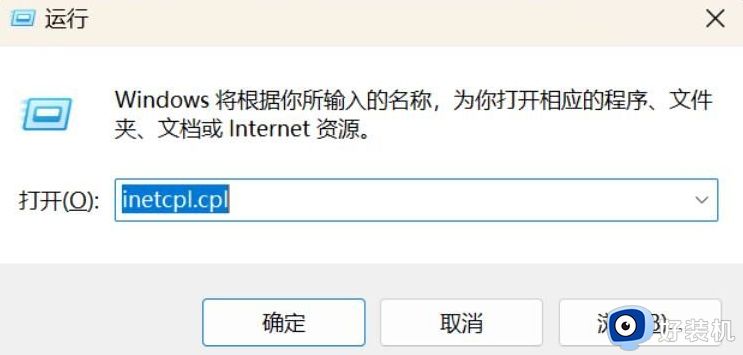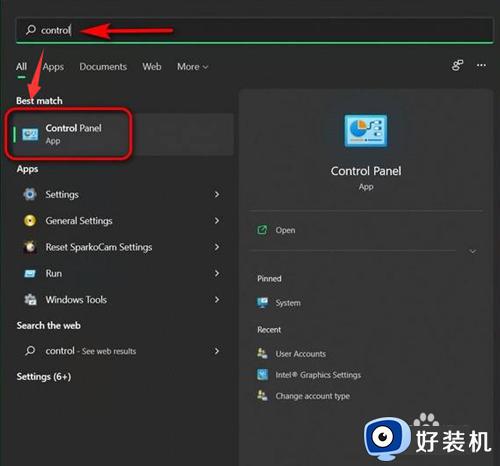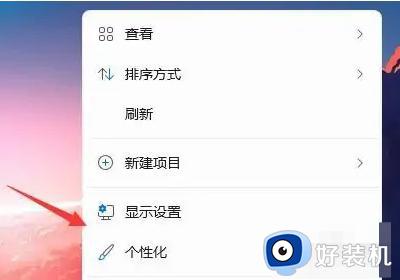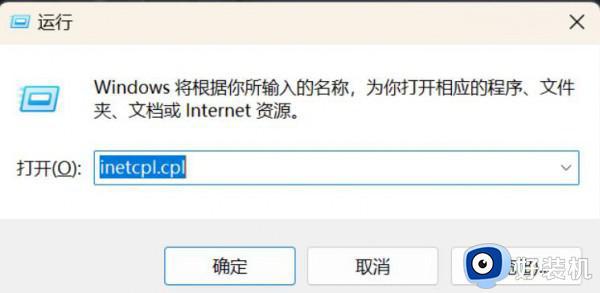win11远程桌面无法找到计算机怎么回事 win11远程桌面找不到计算机如何修复
远程桌面是一个很实用的功能,我们可以利用它来对其他计算机进行远程控制和操作,然而有不少win11正式版系统用户在进行远程桌面连接的时候却发现无法找到计算机,这可该怎么办才好?接下来给大家解析一下win11远程桌面找不到计算机的修复方法。
具体内容如下:
如果您在网络上找不到计算机,请遵循这些方法解决问题。
检查 Windows 版本
启用远程桌面连接
检查您是否在同一网络上
验证 RDP 服务的状态。
网络配置文件是公开的
检查对安全设置的限制。
您需要使用管理员帐户来管理某些步骤。
1] 检查 Windows 版本
如果您正在使用 Windows 首页,则无法提供远程桌面。如果您试图从 PC 连接到该计算机,则它不会工作。虽然它正式不支持,但您可以使用 Github的 RDP 包装库,并在主页版本中使用远程桌面。
2] 启用远程桌面连接
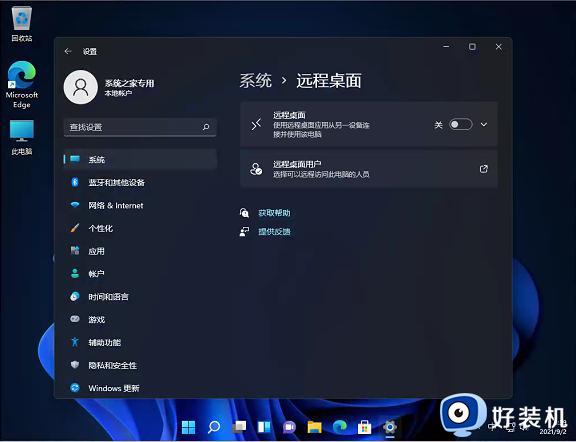
使用远程桌面连接到计算机的默认选项已关闭。确保在两台计算机上启用该选项。转到远程桌面》设置系统》。打开这个。现在,如果您键入计算机的确切名称,您应该能够连接。
相关:远程桌面连接不工作。
3] 检查您是否在同一网络上或正确的地址或名称
连接到您附近的远程计算机时,请确保您已连接到相同的 wifi 网络。如果您在同一网络上,请确保您使用了正确的名称。如果您试图连接到通过互联网提供的计算机,请确保使用正确的地址。
故障排除: Windows 上的远程桌面连接问题。
4] 验证 RDP 服务的状态
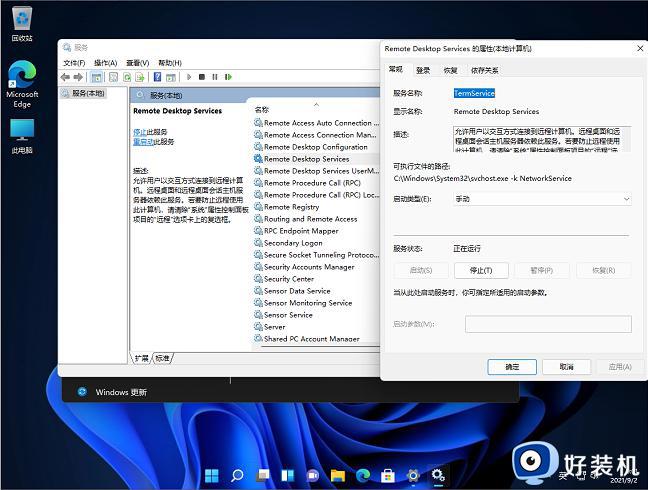
远程桌面连接是通过 Windows 服务实现的,当您尝试连接时,您需要确保它们正在运行。
打开运行提示和类型服务,并按输入键
在服务中,定位远程桌面服务
双击以打开它,然后开始它。
现在尝试与远程计算机连接。
通常,此服务应在尝试连接时立即开始,但如果无法启动,则可以手动启动。
5] 网络配置文件是公开的
确保两台计算机在网络中可用或可发现。按照步骤实现:
打开运行提示(赢 + R)、类型控制并按输入键。
导航到网络和共享中心。
单击“更改”高级共享设置。
在“网络发现”下,选择“打开网络发现”。
然后检查打开网络连接设备的自动设置旁边的框。
保存更改,现在应该能够找到计算机。
6] 检查安全设置的限制
它是为高级用户,或者您可以与支持连接。它因软件而异。一些高级安全软件可以限制传入式连接,以便远程桌面无法工作。您需要放松安全设置或寻找可直接与它们冲突的选项。
你能将桌面远程到关闭的计算机吗?
如果远程计算机启用了“在 Lan 上唤醒”功能,则远程访问软件可以唤醒它。如果远程桌面被关闭,您应该能够连接到该桌面。即使计算机处于休眠状态或睡眠模式,也有效。
如何从家里访问我的办公室 PC?
您可以要求您的 IT 管理员通过计算机网络访问该管理员,以便通过 IP 地址访问该管理员。如果这不起作用,您可以使用 TeamViewer 等桌面软件对设置进行预配置,并从任何地方访问它。一些 VPN 还允许您从世界任何地方连接到计算机,但这需要设置大量的配置。
以上给大家讲解的便是win11远程桌面无法找到计算机的一些解决方法,有遇到一样情况的小伙伴们可以学习上面的方法来进行解决,希望帮助到大家。